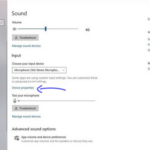Cara setelan pabrik iphone – Setelan pabrik iPhone adalah langkah yang diperlukan ketika Anda ingin mengembalikan iPhone ke pengaturan awal, menghapus semua data dan aplikasi. Ini bisa menjadi solusi untuk berbagai masalah, seperti kinerja yang lambat, aplikasi yang macet, atau bahkan untuk menjual iPhone Anda. Namun, sebelum melakukan setelan pabrik, ada beberapa hal penting yang perlu Anda ketahui, seperti cara melakukan backup data dan langkah-langkah persiapan lainnya.
Artikel ini akan memandu Anda melalui langkah-langkah lengkap untuk melakukan setelan pabrik iPhone, mulai dari alasan mengapa Anda perlu melakukannya hingga proses setelah setelan pabrik selesai. Dengan panduan ini, Anda akan dapat melakukan setelan pabrik iPhone dengan aman dan mudah, tanpa khawatir kehilangan data penting.
Alasan Setelan Pabrik iPhone
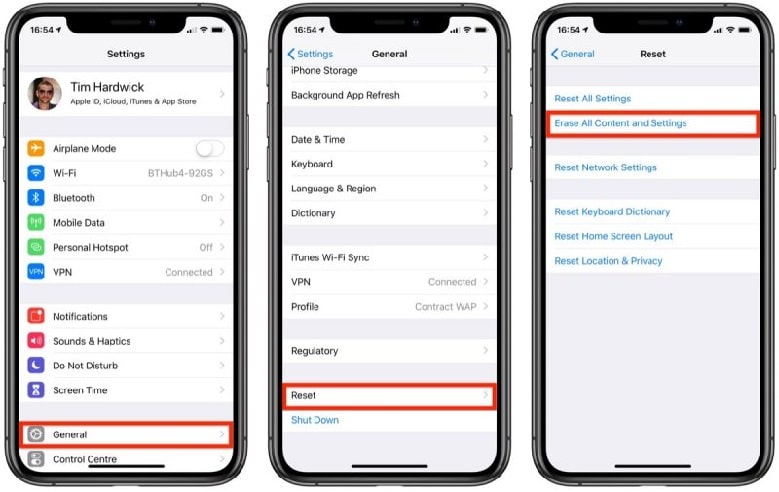
Setelan pabrik, atau reset pabrik, pada iPhone adalah proses mengembalikan perangkat ke pengaturan default-nya. Ini berarti semua data, aplikasi, dan pengaturan yang telah Anda instal akan dihapus, dan iPhone Anda akan menjadi seperti baru lagi. Proses ini mungkin terdengar menakutkan, tetapi sebenarnya dapat sangat bermanfaat dalam berbagai situasi.
Alasan Setelan Pabrik iPhone
Setelan pabrik iPhone diperlukan dalam beberapa skenario, antara lain:
- Menjual atau Memberikan iPhone: Sebelum menjual atau memberikan iPhone Anda kepada orang lain, sangat penting untuk melakukan setelan pabrik. Hal ini akan menghapus semua data pribadi Anda, seperti kontak, pesan, foto, dan informasi akun, sehingga tidak jatuh ke tangan yang salah.
- Mengatasi Masalah Performa: Jika iPhone Anda mengalami masalah performa, seperti lambat, macet, atau sering terjadi error, setelan pabrik dapat membantu menyelesaikan masalah tersebut. Reset pabrik akan menghapus semua data yang mungkin menyebabkan masalah, dan perangkat Anda akan kembali bekerja dengan lancar.
- Mengatasi Masalah Software: Setelan pabrik juga dapat membantu mengatasi masalah software, seperti bug, crash, atau masalah kompatibilitas. Ini akan menghapus semua file yang rusak dan menginstal ulang sistem operasi terbaru, sehingga iPhone Anda dapat berjalan dengan stabil.
- Melakukan Upgrade Software: Sebelum melakukan upgrade software ke versi terbaru, beberapa pengguna merekomendasikan untuk melakukan setelan pabrik terlebih dahulu. Hal ini akan memastikan bahwa perangkat Anda memiliki ruang penyimpanan yang cukup untuk upgrade dan menghindari masalah kompatibilitas.
- Menghapus Akun Lama: Jika Anda telah melupakan kata sandi akun Apple ID atau akun lainnya yang terkait dengan iPhone, setelan pabrik dapat membantu Anda menghapus akun tersebut dan memulai dari awal.
Potensi Risiko dan Kerugian Setelan Pabrik
Meskipun memiliki banyak manfaat, setelan pabrik juga memiliki beberapa risiko dan kerugian yang perlu Anda perhatikan:
- Kehilangan Data: Setelan pabrik akan menghapus semua data yang tersimpan di iPhone Anda, termasuk foto, video, musik, dokumen, dan aplikasi. Pastikan Anda telah melakukan backup data Anda sebelum melakukan setelan pabrik.
- Kehilangan Pengaturan: Setelan pabrik akan mengembalikan semua pengaturan iPhone Anda ke pengaturan default-nya. Ini berarti Anda harus mengatur ulang semua pengaturan, seperti Wi-Fi, Bluetooth, dan notifikasi, setelah melakukan reset pabrik.
- Waktu Proses yang Lama: Setelan pabrik dapat memakan waktu yang cukup lama, tergantung pada jumlah data yang tersimpan di iPhone Anda. Pastikan Anda memiliki waktu luang yang cukup untuk menyelesaikan proses ini.
Setelan Pabrik iPhone: Kembalikan ke Pengaturan Awal
Setelan pabrik pada iPhone merupakan proses untuk mengembalikan perangkat ke pengaturan awal seperti saat pertama kali dibeli. Proses ini menghapus semua data dan pengaturan yang ada di iPhone, termasuk aplikasi, foto, musik, dan kontak. Setelan pabrik biasanya dilakukan untuk mengatasi masalah pada iPhone, seperti kinerja yang lambat, aplikasi yang bermasalah, atau ketika ingin menjual atau memberikan iPhone kepada orang lain.
Sebelum melakukan setelan pabrik, sangat penting untuk membuat cadangan data yang ada di iPhone. Hal ini karena proses setelan pabrik akan menghapus semua data yang ada di iPhone, dan data yang tidak dicadangkan akan hilang selamanya.
Langkah-Langkah Setelan Pabrik iPhone
Berikut adalah langkah-langkah lengkap untuk melakukan setelan pabrik pada iPhone:
| Langkah | Penjelasan |
|---|---|
| 1. Buka aplikasi “Pengaturan” di iPhone. | Temukan dan ketuk ikon aplikasi “Pengaturan” yang berbentuk roda gigi. |
| 2. Ketuk “Umum”. | Cari dan pilih menu “Umum” di bagian atas daftar pengaturan. |
| 3. Gulir ke bawah dan ketuk “Transfer atau Setel Ulang iPhone”. | Menu ini berada di bagian bawah daftar pengaturan, di bawah “Tentang”. |
| 4. Ketuk “Setel Ulang iPhone”. | Pilih opsi ini untuk memulai proses setelan pabrik. |
| 5. Masukkan kode sandi iPhone. | Jika iPhone memiliki kode sandi, Anda harus memasukkannya untuk melanjutkan. |
| 6. Pilih “Hapus Semua Konten dan Pengaturan”. | Konfirmasi pilihan Anda untuk memulai proses penghapusan data. |
| 7. Tunggu hingga proses selesai. | Proses ini dapat memakan waktu beberapa menit tergantung pada jumlah data yang ada di iPhone. |
Pentingnya Backup Data
Sebelum Anda memulai proses setelan pabrik pada iPhone, sangat penting untuk melakukan backup data. Backup data akan memastikan bahwa semua data berharga Anda, seperti foto, kontak, pesan, dan aplikasi, tetap aman dan dapat dipulihkan setelah iPhone Anda di-reset.
Metode Backup Data iPhone
Ada beberapa metode yang tersedia untuk melakukan backup data iPhone Anda. Dua metode yang paling umum adalah menggunakan iCloud dan iTunes.
- iCloud: iCloud adalah layanan penyimpanan cloud yang disediakan oleh Apple. Anda dapat menggunakan iCloud untuk mencadangkan data iPhone Anda secara otomatis melalui Wi-Fi. Backup iCloud menyimpan data seperti foto, kontak, kalender, pesan, catatan, dan pengaturan.
- iTunes: iTunes adalah perangkat lunak desktop yang dapat Anda gunakan untuk mencadangkan data iPhone Anda ke komputer Anda. Backup iTunes menyimpan data yang sama dengan iCloud, tetapi juga dapat menyimpan data tambahan seperti musik, video, dan aplikasi.
Proses Backup Data iPhone
Berikut adalah diagram alur yang menunjukkan proses backup data iPhone menggunakan iCloud atau iTunes:
| Langkah | iCloud | iTunes |
|---|---|---|
| 1. Hubungkan iPhone ke Wi-Fi atau komputer. | ✔ | ✔ |
| 2. Buka aplikasi Pengaturan. | ✔ | ✔ |
| 3. Ketuk [Nama Anda] > iCloud. | ✔ | – |
| 4. Ketuk iCloud Backup. | ✔ | – |
| 5. Aktifkan iCloud Backup. | ✔ | – |
| 6. Ketuk Cadangkan Sekarang. | ✔ | – |
| 7. Hubungkan iPhone ke komputer. | – | ✔ |
| 8. Buka iTunes. | – | ✔ |
| 9. Pilih iPhone Anda di iTunes. | – | ✔ |
| 10. Ketuk Cadangkan Sekarang. | – | ✔ |
Proses backup data mungkin memakan waktu tergantung pada jumlah data yang akan dicadangkan. Pastikan iPhone Anda terhubung ke sumber daya selama proses backup berlangsung.
Persiapan Sebelum Setelan Pabrik
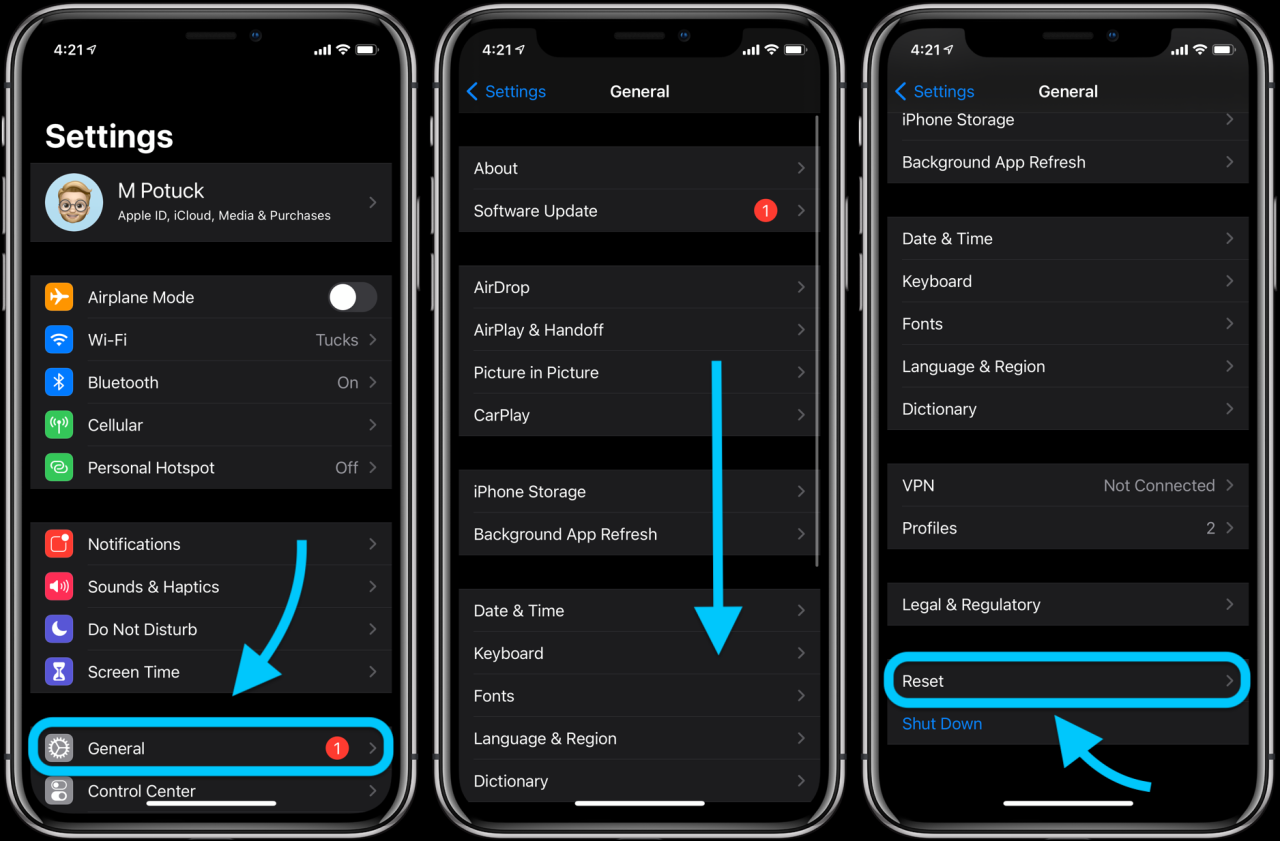
Sebelum Anda melakukan setelan pabrik pada iPhone, ada beberapa persiapan yang perlu Anda lakukan untuk memastikan proses berjalan lancar dan data penting Anda terlindungi. Setelan pabrik akan menghapus semua data dan pengaturan pada iPhone Anda, mengembalikannya ke keadaan semula seperti saat pertama kali dibeli. Pastikan Anda telah melakukan langkah-langkah persiapan yang diperlukan sebelum memulai proses setelan pabrik.
Langkah-langkah Persiapan
Berikut adalah langkah-langkah persiapan yang perlu Anda lakukan sebelum melakukan setelan pabrik:
- Backup Data Penting: Sebelum melakukan setelan pabrik, sangat penting untuk membuat backup data penting Anda. Data ini dapat berupa kontak, foto, video, pesan, dan aplikasi. Anda dapat menggunakan iCloud, iTunes, atau layanan backup pihak ketiga untuk melakukan backup data.
- Keluar dari Akun: Keluar dari semua akun yang terhubung dengan iPhone Anda, seperti iCloud, App Store, dan akun media sosial. Ini akan mencegah data Anda terhapus secara permanen.
- Nonaktifkan Find My iPhone: Fitur Find My iPhone memungkinkan Anda untuk melacak lokasi iPhone Anda jika hilang atau dicuri. Nonaktifkan fitur ini sebelum melakukan setelan pabrik untuk mencegah perangkat Anda terkunci dan tidak dapat diakses.
- Hapus Aplikasi yang Tidak Diperlukan: Hapus semua aplikasi yang tidak Anda perlukan lagi. Ini akan membantu mempercepat proses setelan pabrik dan membebaskan ruang penyimpanan.
- Periksa Penyimpanan: Pastikan Anda memiliki cukup ruang penyimpanan di iPhone Anda sebelum melakukan setelan pabrik. Proses ini membutuhkan ruang yang cukup untuk menyimpan data sementara.
Contoh Ilustrasi: Menonaktifkan Find My iPhone, Cara setelan pabrik iphone
Untuk menonaktifkan Find My iPhone, buka aplikasi Settings dan pilih [nama pengguna] > Find My. Kemudian, nonaktifkan tombol Find My iPhone.
Pastikan Anda telah melakukan semua langkah persiapan yang diperlukan sebelum melanjutkan ke proses setelan pabrik. Jika Anda memiliki pertanyaan atau mengalami masalah, jangan ragu untuk menghubungi Apple Support untuk mendapatkan bantuan.
Proses Setelan Pabrik
Setelan pabrik pada iPhone merupakan proses mengembalikan perangkat ke pengaturan awal, menghapus semua data dan aplikasi yang terinstal. Proses ini dapat dilakukan melalui menu pengaturan atau melalui mode pemulihan. Setelan pabrik biasanya dilakukan untuk mengatasi berbagai masalah seperti kinerja yang lambat, error sistem, atau saat ingin menjual iPhone.
Melakukan Setelan Pabrik melalui Menu Pengaturan
Melakukan setelan pabrik melalui menu pengaturan adalah cara yang paling umum dan mudah. Berikut langkah-langkahnya:
- Buka aplikasi “Pengaturan” pada iPhone.
- Gulir ke bawah dan pilih “Umum”.
- Gulir ke bawah lagi dan pilih “Transfer atau Reset iPhone”.
- Pilih “Hapus Semua Konten dan Pengaturan”.
- Masukkan kode akses iPhone Anda jika diminta.
- Konfirmasi dengan memilih “Hapus iPhone”.
iPhone akan memulai proses setelan pabrik dan akan dihidupkan ulang setelah selesai. Proses ini dapat memakan waktu beberapa menit tergantung pada jumlah data yang tersimpan.
Melakukan Setelan Pabrik melalui Mode Pemulihan
Setelan pabrik melalui mode pemulihan dilakukan ketika iPhone mengalami masalah serius dan tidak dapat diakses melalui menu pengaturan. Mode pemulihan memungkinkan Anda untuk menghubungkan iPhone ke komputer dan melakukan pemulihan sistem. Berikut langkah-langkahnya:
- Hubungkan iPhone ke komputer menggunakan kabel USB.
- Matikan iPhone.
- Tekan dan tahan tombol “Volume Turun” sambil menghubungkan iPhone ke komputer.
- Lepaskan tombol “Volume Turun” ketika logo Apple muncul.
- Pilih “Pulihkan” pada iTunes atau Finder.
- Pilih “Pulihkan dan Perbarui” atau “Pulihkan” untuk melakukan setelan pabrik.
Proses ini akan menghapus semua data dan aplikasi dari iPhone dan mengembalikannya ke pengaturan awal. Pastikan Anda telah mencadangkan data penting sebelum melakukan setelan pabrik.
Contoh Ilustrasi Setelan Pabrik
Misalnya, Anda mengalami masalah kinerja yang lambat pada iPhone Anda. Anda telah mencoba beberapa solusi, tetapi masalah tetap terjadi. Anda memutuskan untuk melakukan setelan pabrik untuk mengatasi masalah tersebut. Anda memilih untuk melakukan setelan pabrik melalui menu pengaturan. Anda mengikuti langkah-langkah yang telah dijelaskan sebelumnya dan iPhone Anda akan kembali ke pengaturan awal.
Setelah Setelan Pabrik
Setelah melakukan setelan pabrik pada iPhone, Anda perlu melakukan pengaturan awal untuk mengembalikan iPhone ke kondisi seperti baru. Proses ini melibatkan beberapa langkah yang perlu Anda ikuti dengan cermat.
Langkah-Langkah Pengaturan Awal
Berikut langkah-langkah yang perlu Anda lakukan setelah melakukan setelan pabrik pada iPhone:
- Nyalakan iPhone Anda.
- Pilih bahasa yang Anda inginkan.
- Pilih negara atau wilayah Anda.
- Hubungkan iPhone Anda ke jaringan Wi-Fi.
- Pilih opsi “Setel sebagai iPhone Baru” untuk memulai pengaturan awal.
Masuk ke Akun Apple
Setelah menghubungkan iPhone Anda ke Wi-Fi, Anda akan diminta untuk masuk ke akun Apple Anda. Proses ini penting untuk mengaktifkan fitur-fitur iPhone seperti iCloud, App Store, dan iTunes.
- Masukkan ID Apple dan kata sandi Anda.
- Jika Anda lupa ID Apple atau kata sandi Anda, Anda dapat mengklik opsi “Lupa ID Apple atau Kata Sandi” untuk memulihkannya.
- Setelah masuk ke akun Apple Anda, Anda akan diminta untuk mengaktifkan fitur-fitur seperti iCloud, Find My iPhone, dan Siri.
Mengunduh Aplikasi Kembali
Setelah selesai dengan pengaturan awal, Anda perlu mengunduh kembali aplikasi yang sebelumnya telah Anda instal di iPhone Anda. Berikut adalah beberapa aplikasi yang perlu Anda unduh kembali:
| Nama Aplikasi | Kategori |
|---|---|
| Komunikasi | |
| Media Sosial | |
| TikTok | Media Sosial |
| Spotify | Musik |
| Netflix | Hiburan |
Ringkasan Akhir
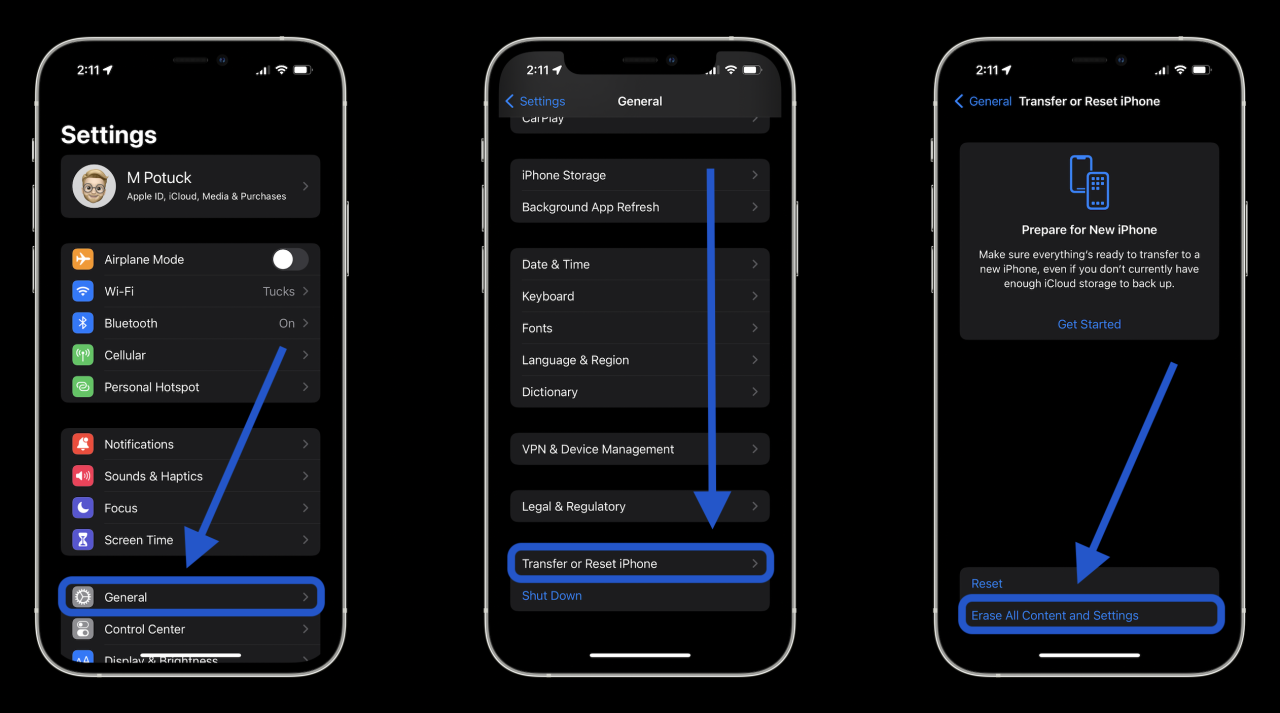
Melakukan setelan pabrik iPhone bisa menjadi proses yang mudah jika Anda mengikuti langkah-langkah yang tepat. Pastikan untuk melakukan backup data sebelum memulai proses, dan ikuti langkah-langkah dengan hati-hati. Dengan memahami alasan, langkah-langkah, dan persiapan yang diperlukan, Anda dapat melakukan setelan pabrik iPhone dengan percaya diri dan memaksimalkan pengalaman penggunaan iPhone Anda.
Pertanyaan Umum (FAQ): Cara Setelan Pabrik Iphone
Apakah setelan pabrik iPhone akan menghapus semua data saya?
Ya, setelan pabrik akan menghapus semua data dan aplikasi yang ada di iPhone Anda. Pastikan Anda telah melakukan backup data sebelum melakukan setelan pabrik.
Bagaimana cara melakukan backup data iPhone?
Anda dapat melakukan backup data iPhone melalui iCloud atau iTunes. Kedua metode ini memiliki cara kerja yang berbeda dan pilihan yang sesuai dengan kebutuhan Anda.
Apakah saya perlu menonaktifkan Find My iPhone sebelum melakukan setelan pabrik?
Ya, disarankan untuk menonaktifkan Find My iPhone sebelum melakukan setelan pabrik. Ini akan mencegah iPhone Anda terkunci setelah proses selesai.